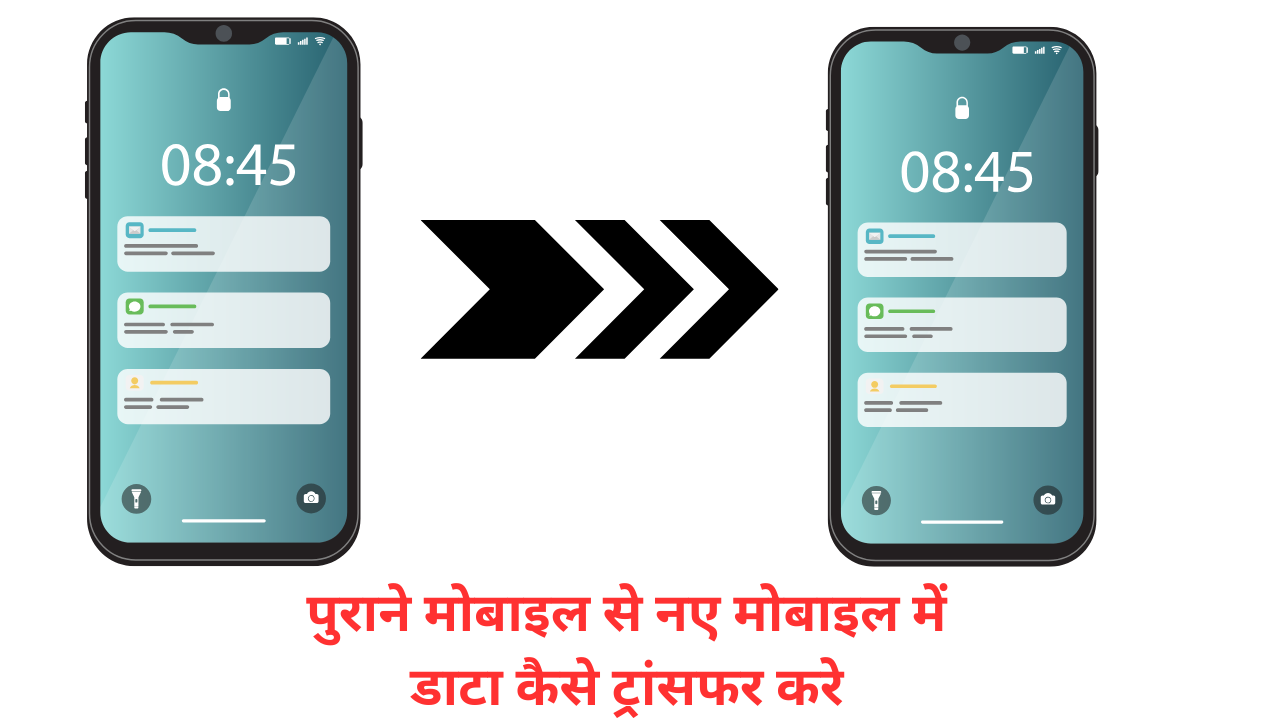Ek mobile se dusre mobile me data transfer kaise kare: बदलाव संसार का नियम है और इसी बदलाव के चलते हम हमारे जीवन में कई चीजें समय-समय पर बदलती रहती हैं। उनमें से एक महत्वपूर्ण चीज है हमारा मोबाइल। हम हमारा पुराना मोबाइल खराब होने पर या ज्यादा पुराना होने पर नया मोबाइल ले लेते हैं लेकिन ऐसी स्थिति में हमारे सामने सबसे बड़ी यह समस्या आती है कि पुराने फोन से नए फोन में डाटा ट्रांसफर कैसे किया जाए इसलिए इस लेख में हम इसी समस्या का समाधान लेकर आए हैं।
नया मोबाइल खरीदने के बाद एक मोबाइल से दूसरे मोबाइल में डाटा बहुत आसानी से ट्रांसफर हो जाए तो हमारे सबसे बड़ी टेंशन खत्म हो जाती हैं। हम आसानी से अपने मोबाइल में सारी जानकारी ले सकते हैं जिससे हमें बाद में परेशानी ना हों। तो आईए जानते हैं स्टेप बाय स्टेप Ek mobile se dusre mobile me data transfer kaise kare
Ek mobile se dusre mobile me data transfer kaise kare
गूगल की मदत लें
गूगल की मदत से आप दो तरीकों से एक मोबाइल से दुसरे मोबाइल में डाटा ट्रान्सफर कर सकते हों।
गूगल ड्राइव की मदत से
गूगल ड्राइव एक फोटोज, विडीओज, डाक्यूमेंट्स, फाइल्स सेव करने के लिए गूगल द्वारा बनाया गया एक क्लाउड स्टोरेज प्लेटफार्म हैं। यह क्लाउड स्टोरेज प्लेटफार्म होने के कारण अक्सर डाक्यूमेंट्स सुरक्षित रखने के लिए या मोबाइल का स्टोरेज भर जाने पर इसका इस्तेमाल किया जाता हैं।
तो आईएं जानते है गूगल ड्राइव की मदत से Ek mobile se dusre me data transfer kaise kare
- स्टेप 1: अगर आपने गूगल अकाउंट पहले से ही बनाया हुआ है तो दुसरे मोबाइल में भी लॉग इन करें।
- स्टेप 2: दोनों मोबाइल में गूगल ड्राइव ओपन करें।
- स्टेप 3: अब जिस मोबाइल से दुसरे मोबाइल में डाटा ट्रांसफर करना है उस मोबाइल से गूगल ड्राइव में जाएं।
- स्टेप 4: अब प्लस के आयकन पर क्लीक करें।
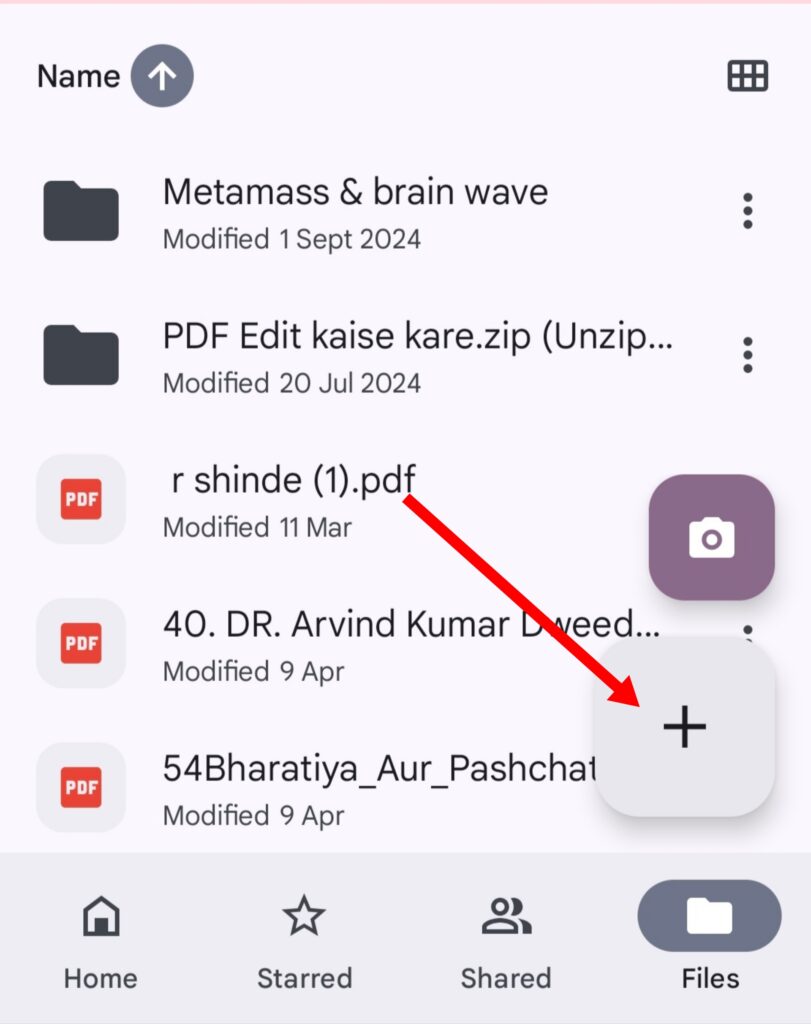
- स्टेप 5: अब Upload पर क्लीक करें।
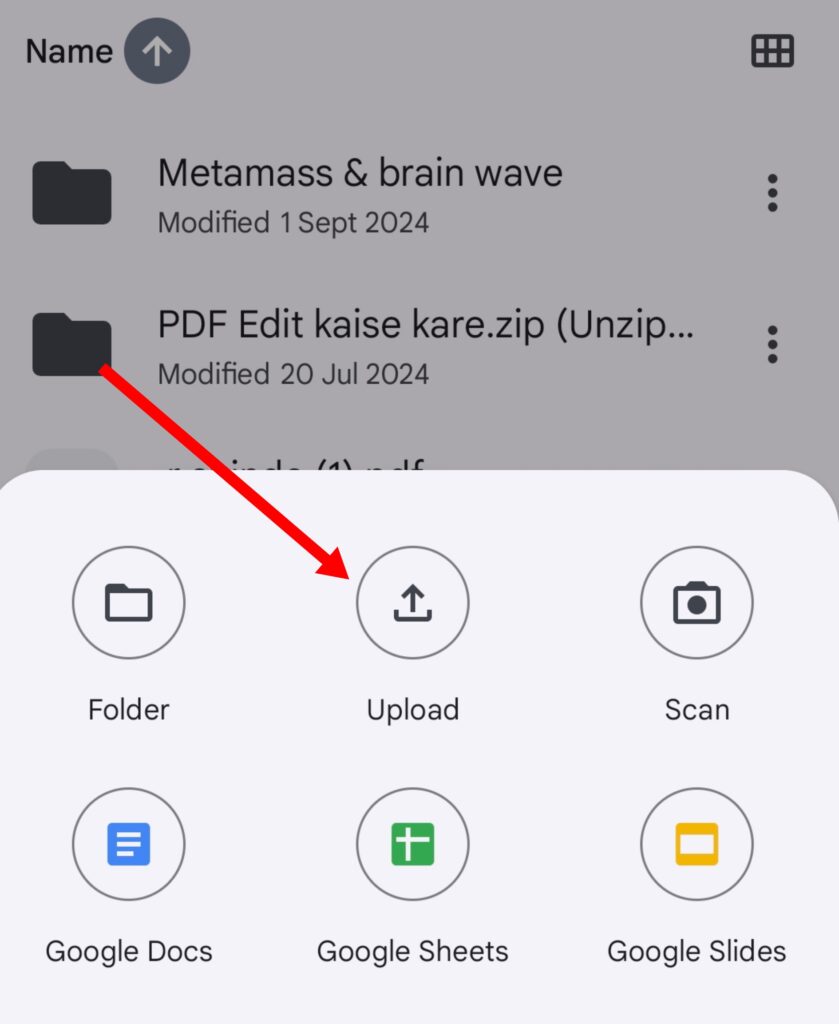
- स्टेप 6: जो फाइल्स, फोटोज, डाक्यूमेंट्स दुसरे मोबाइल में शेयर करने है उन्हें अपलोड करें।
- स्टेप 7: कुछ ही समय में आपने अपलोड किये हुए सारे डाक्यूमेंट्स गूगल ड्राइव में सेव हो जायेंगे।
- स्टेप 8: अब दुसरे मोबाइल में गूगल ड्राइव ओपन करें।
- स्टेप 9: अब ये डाक्यूमेंट्स गूगल ड्राइव में सेव हो चुके हैं।
अगर आप इसे अपने मोबाइल के फाइल मैनेजर में सेव करना चाहते हों तो डॉक्यूमेंट ओपन करके ऊपर दिए गए 3 डॉट्स पर क्लीक करें और Download पर क्लीक करें।
गूगल फोटोज की मदत से
अगर आप एक मोबाइल से दुसरे मोबाइल में सिर्फ फोटोज अपलोड करना चाहते हों तो गूगल फोटोज आपके लिए एक अच्छा तरीका हैं।
नीचे हमने स्टेप्स दिए है उन्हें फॉलो करके गूगल फोटोज से फाइल ट्रांसफर करें।
- स्टेप 1: जिस मोबाईल से दुसरे मोबाईल में फोटो ट्रासफर करनी है उस मोबाइल में गूगल फोटोज ओपन करें।
- स्टेप 2: आप जो फोटोज दुसरे मोबाइल में भेजना चाहते है उसे गूगल फोटोज में अपलोड करे।
- स्टेप 3: अब दुसरे मोबाईल में गूगल फोटोज में जाकर सेम ईमेल आयडी और पासवर्ड डालकर अकाउंट लॉग इन करें।
- स्टेप 4: अब गूगल फोटोज में पहले वाले मोबाइल के सारे फोटोज दिखने लगेंगे।
- स्टेप 5: अब आप इन फोटोज को शेयर भी कर सकते हों।
ब्लूटूथ से शेयर करें
ब्लूटूथ एक आसान और सबसे पुराना तरीका है एक मोबाइल से दुसरे मोबाइल में डाटा ट्रांसफर करने का लेकिन इस बात का ध्यान रखें की इसके लिए टाइम ज्यादा लगता हैं। यह एक ऑफलाईन प्रोसेस हैं।
नीचे बताये हुए स्टेप्स फॉलो कीजिए और जानियें ब्लूटूथ से Ek mobile se dusre mobile me data transfer kaise kare
- स्टेप 1: दोनों मोबाईल में ब्लूटूथ ऑन करें।
- स्टेप 2: दोनों मोबाइल के ब्लूटूथ की सेटिंग में जाकर दोनों डीवाइस एक दुसरे के साथ कनेक्ट करें।
- स्टेप 3: अब दोनों मोबाइल में कनेक्टिंग के लिए परमिशन आएगी उसे एक्सेप्ट करें।
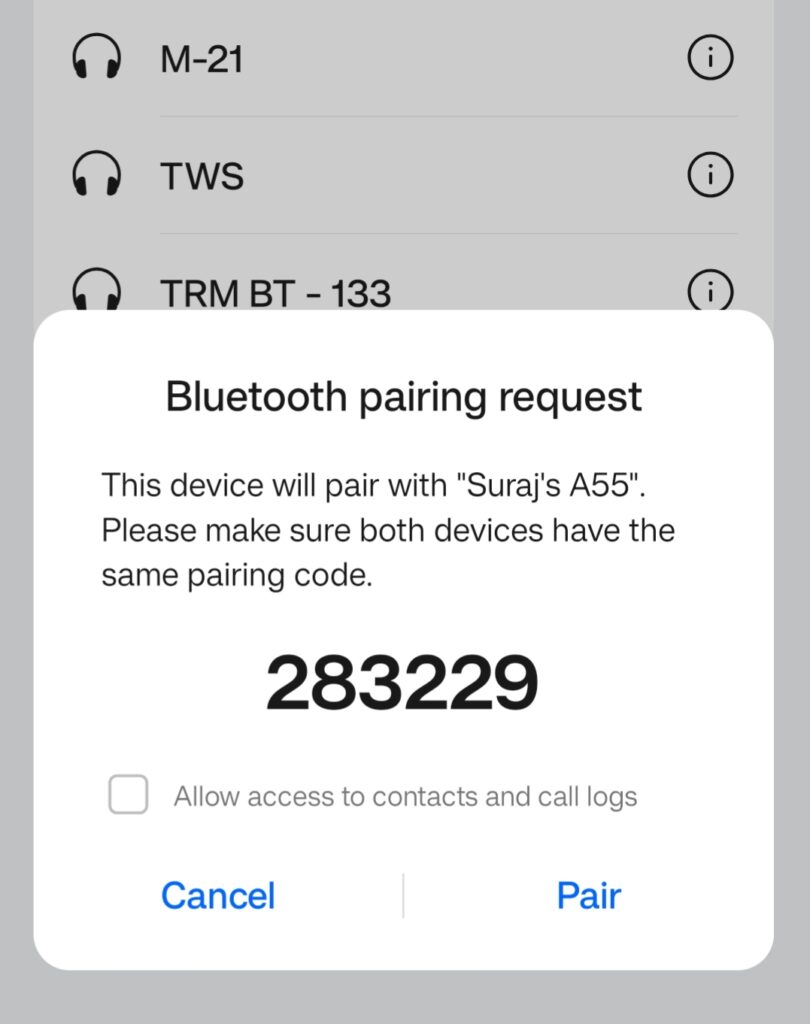
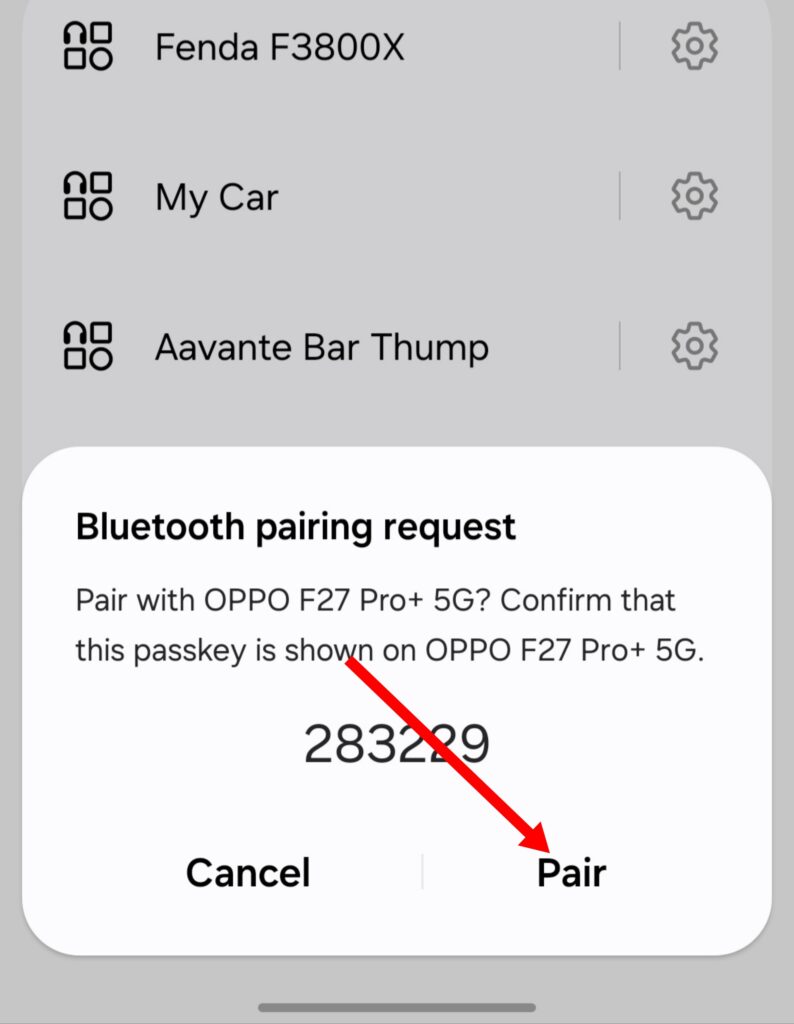
- स्टेप 4: अब जिन फोटोज, फाइल्स या डाक्यूमेंट्स को दुसरे मोबाइल में ट्रांसफर करना है उसे ओपन करके शेयर के ऑप्शन पर क्लीक करें।
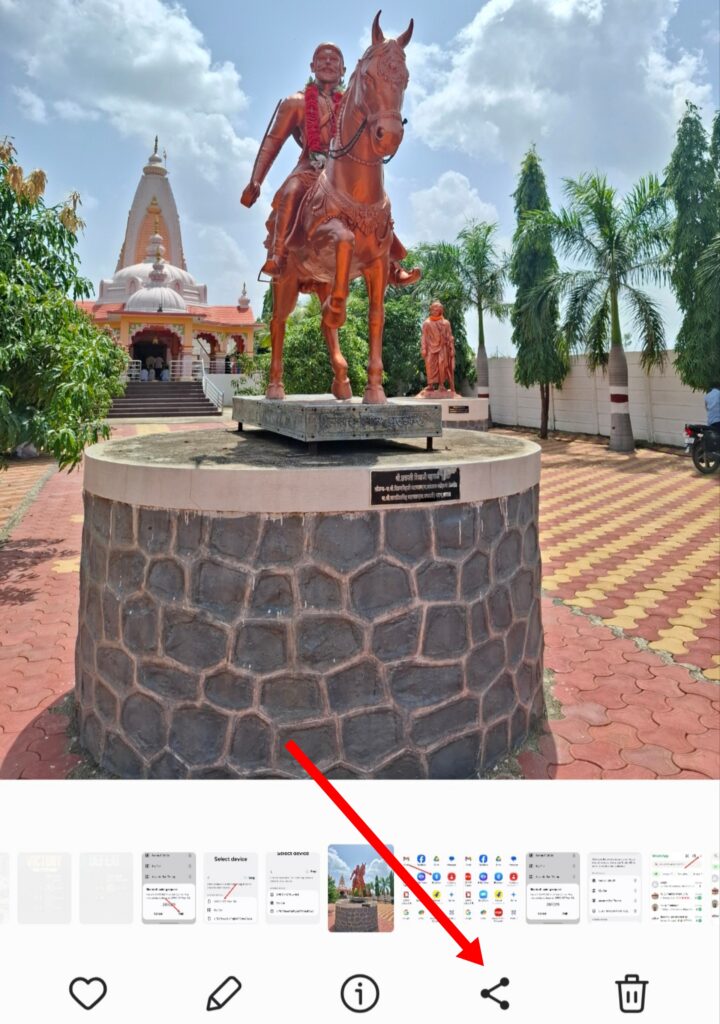
- स्टेप 5: अब Bluetooth पर क्लीक करें।
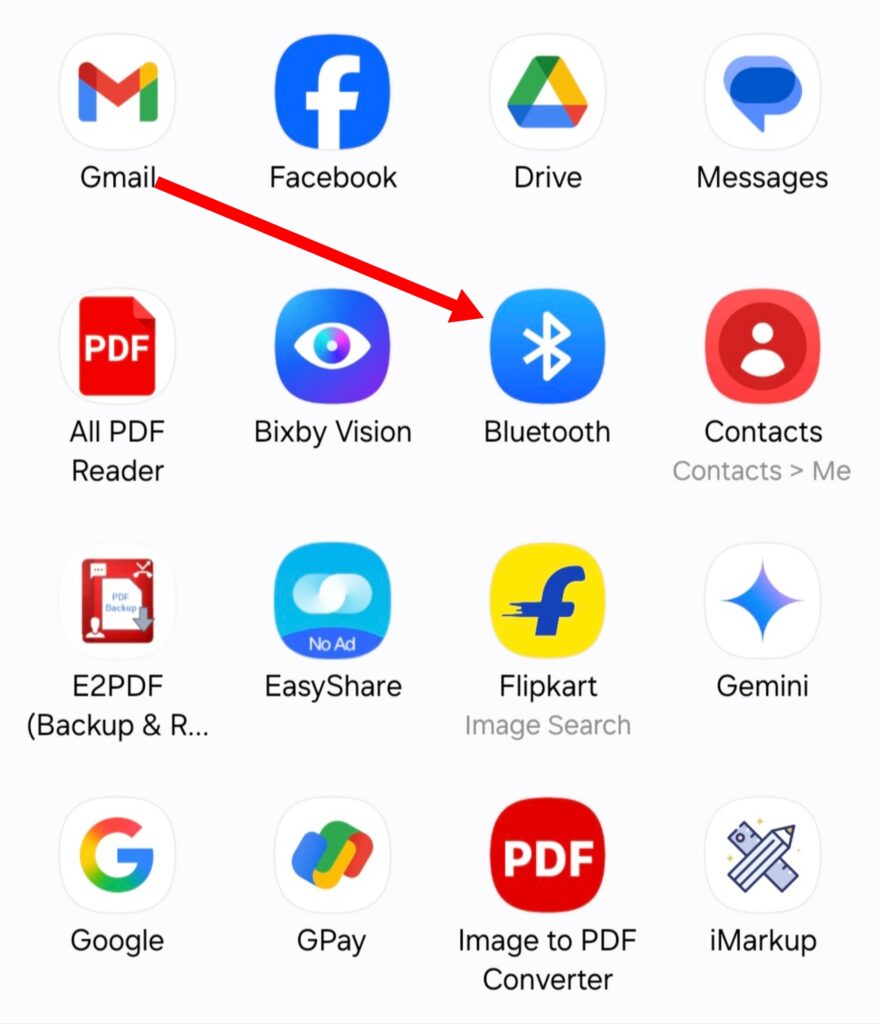
- स्टेप 6: जिस डिवाइस में भेजना है उसपर क्लीक करें।
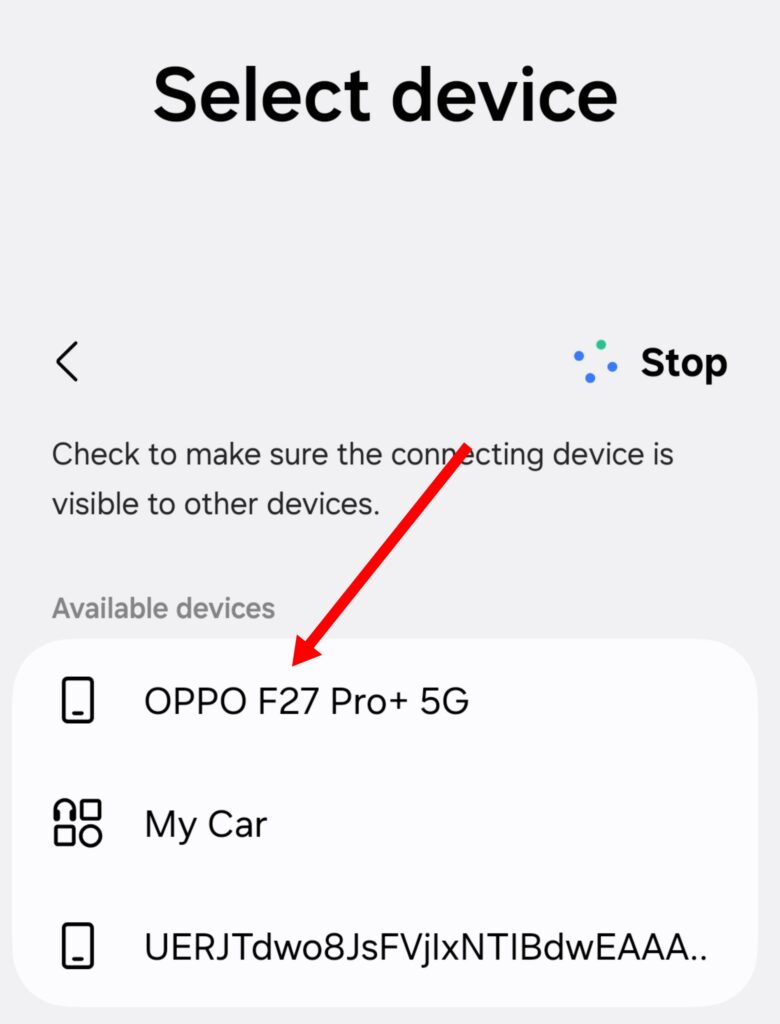
- स्टेप 6: दुसरे मोबाइल में इनकमिंग फाइल के लिए रिक्वेस्ट आएगी उसे Accept करें।
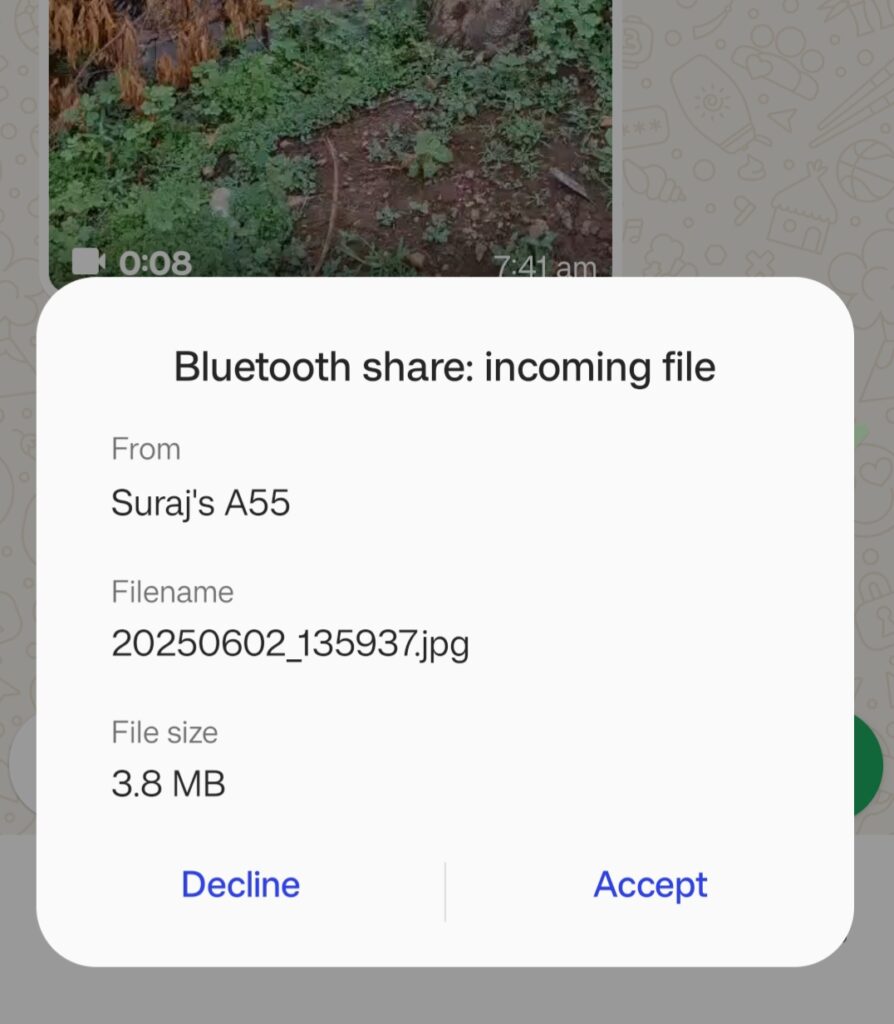
अब आपने भेजी हुए सारी फोटोज और फाइल्स दुसरे मोबाइल में ट्रांसफर हो जाएगी।
इजी शेयर से ट्रांसफर करें
- स्टेप 1: ऊपर दिए लिंक पर क्लीक करके दोनों मोबाइल में Easy Share ऐप डाउनलोड करें।
- स्टेप 2: दोनों डिवाइस में सारी परमिशन्स Allow करें।
- स्टेप 3: जिस मोबाइल से फाइल सेंड करनी हैं उसमें send पर क्लीक करें।
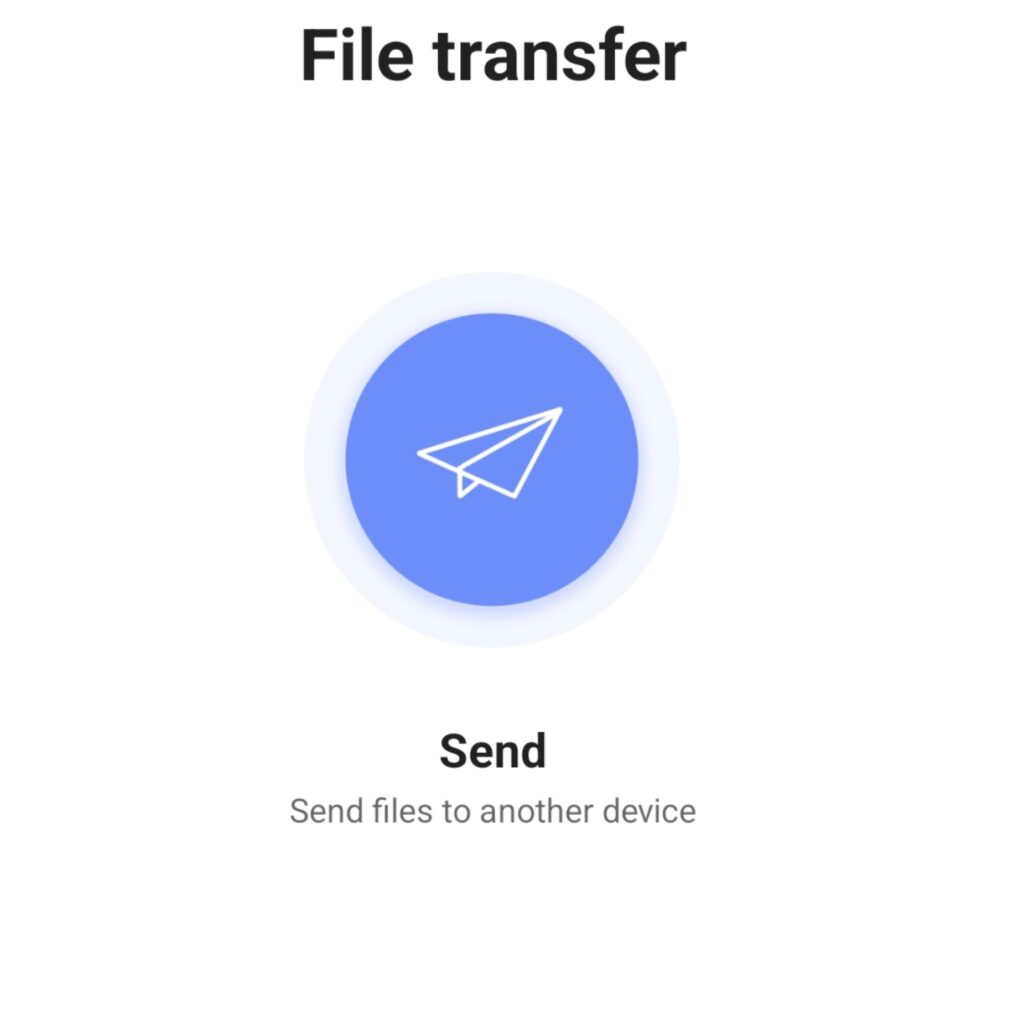
- स्टेप 4: जिस मोबाईल में फ़ाइल रिसीव करनी है उसमें जाकर Receive पर क्लीक करें।
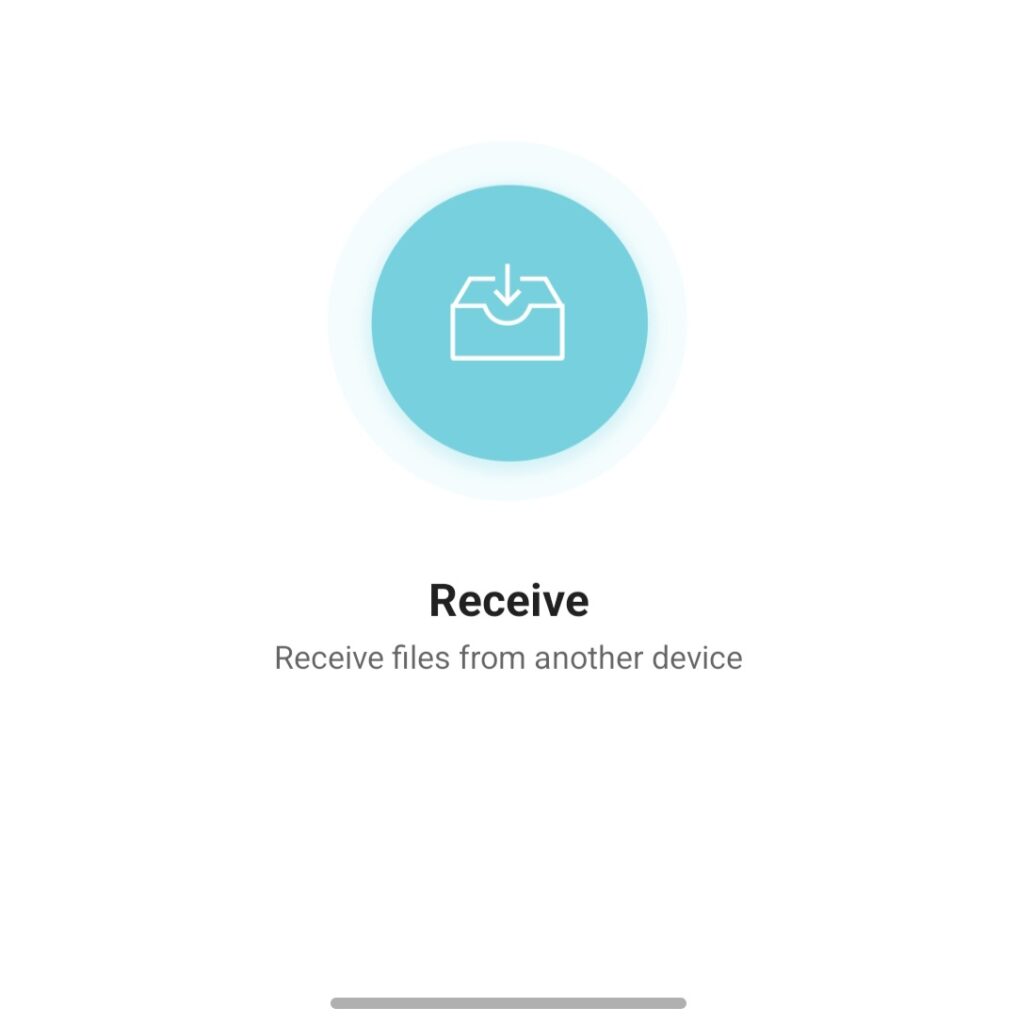
- स्टेप 5: अब पहले मोबाइल में Scan to connect पर क्लीक करके दुसरे मोबाइल को पहले मोबाइल से स्कैन करें।
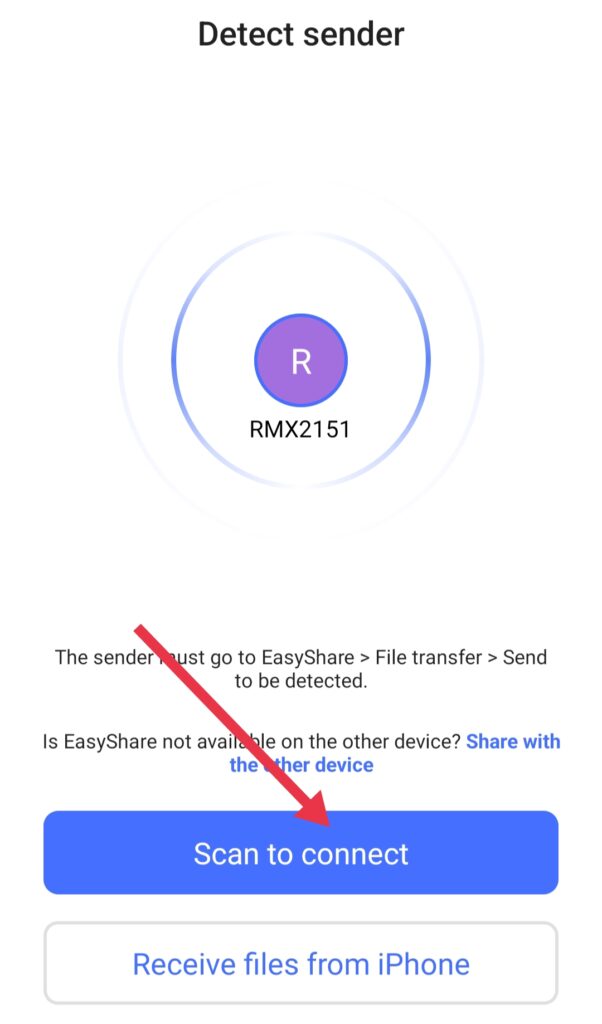
- स्टेप 6: अब जो फाइल दुसरे मोबाइल में ट्रांसफर करनी है उसे सिलेक्ट करके Send पर क्लीक करें।
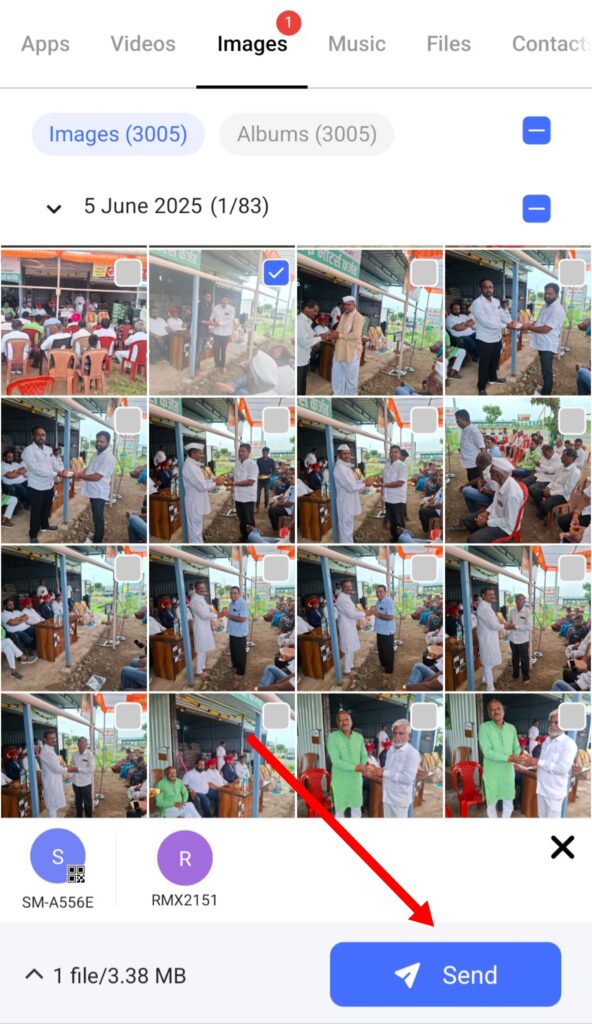
अब आपकी फाइल्स दुसरे मोबाईल में ट्रांसफर हो चुकी हैं।
व्हाट्सऐप से चैट ट्रांसफर करे
अगर आपको व्हाट्सऐप का चैट एक मोबाइल से दुसरे मोबाइल में ट्रांसफर करना है तो आप हमारे दिए इस मेथड से अपने व्हाट्सऐप की चैट ट्रांसफर कर सकते हों।
चैट ट्रांसफर करने के लिए निचे दिए गए स्टेप्स फॉलो करें।
- स्टेप 1: व्हाट्सऐप ओपन करके ऊपर दिए गए 3 डॉट्स पर क्लीक करें।
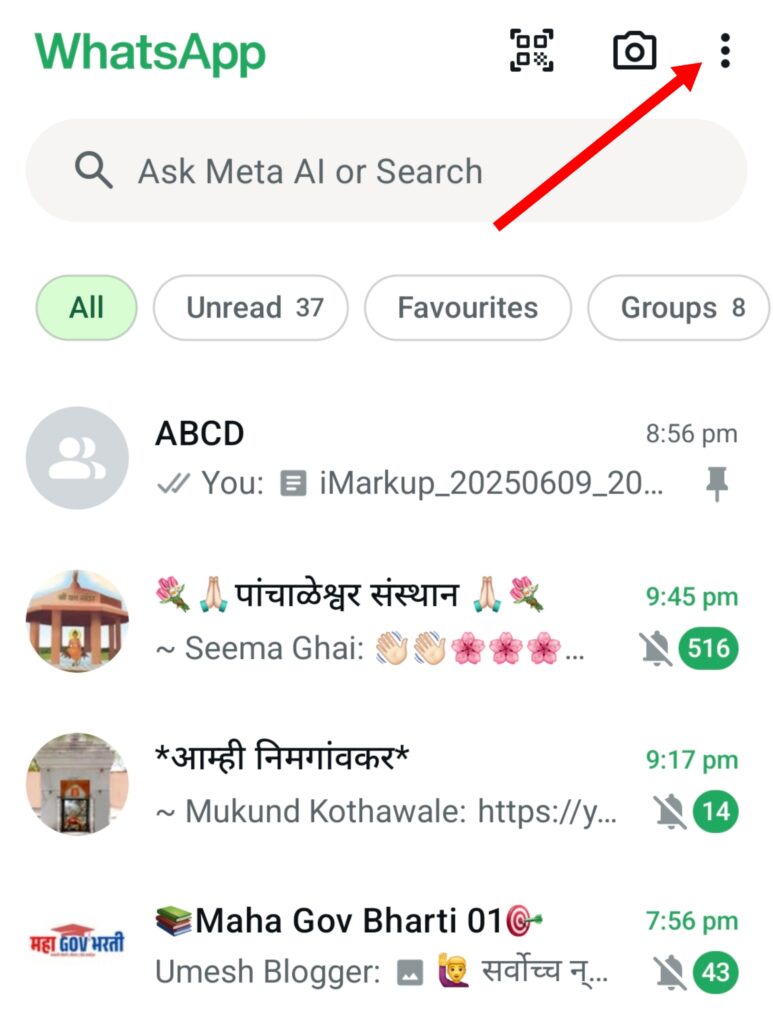
- स्टेप 2: अब Settings पर क्लीक करें।
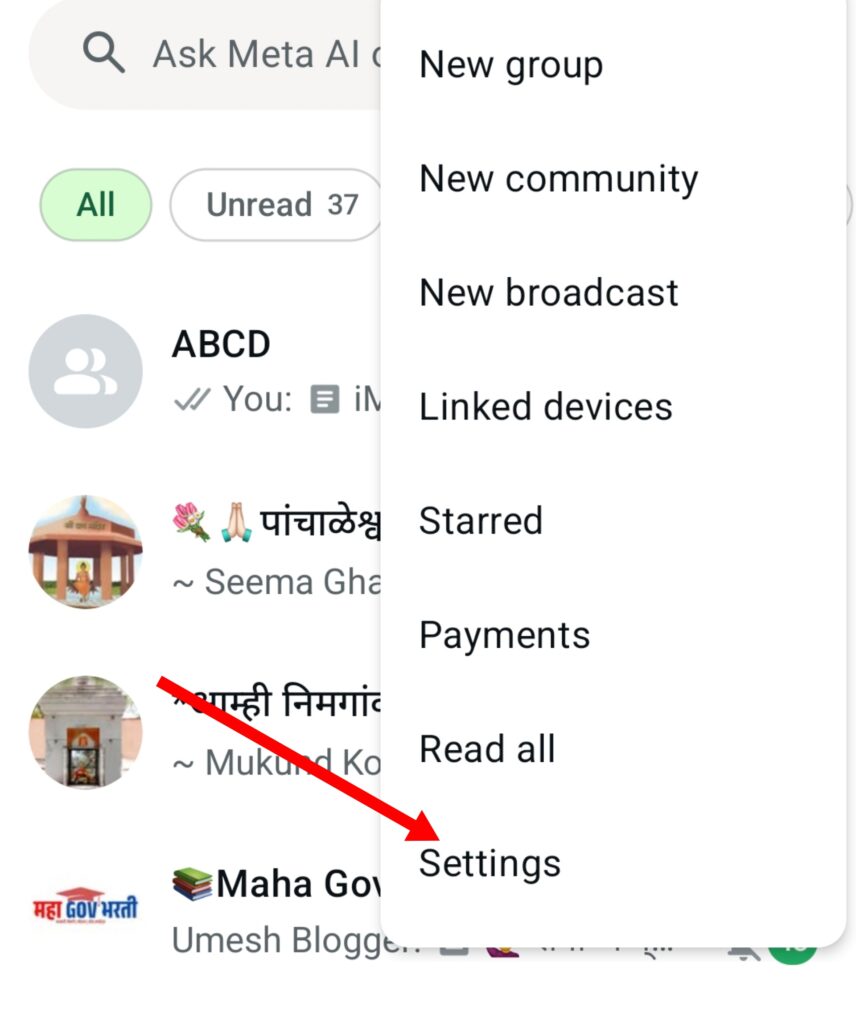
- स्टेप 3: Chats पर क्लीक करें।
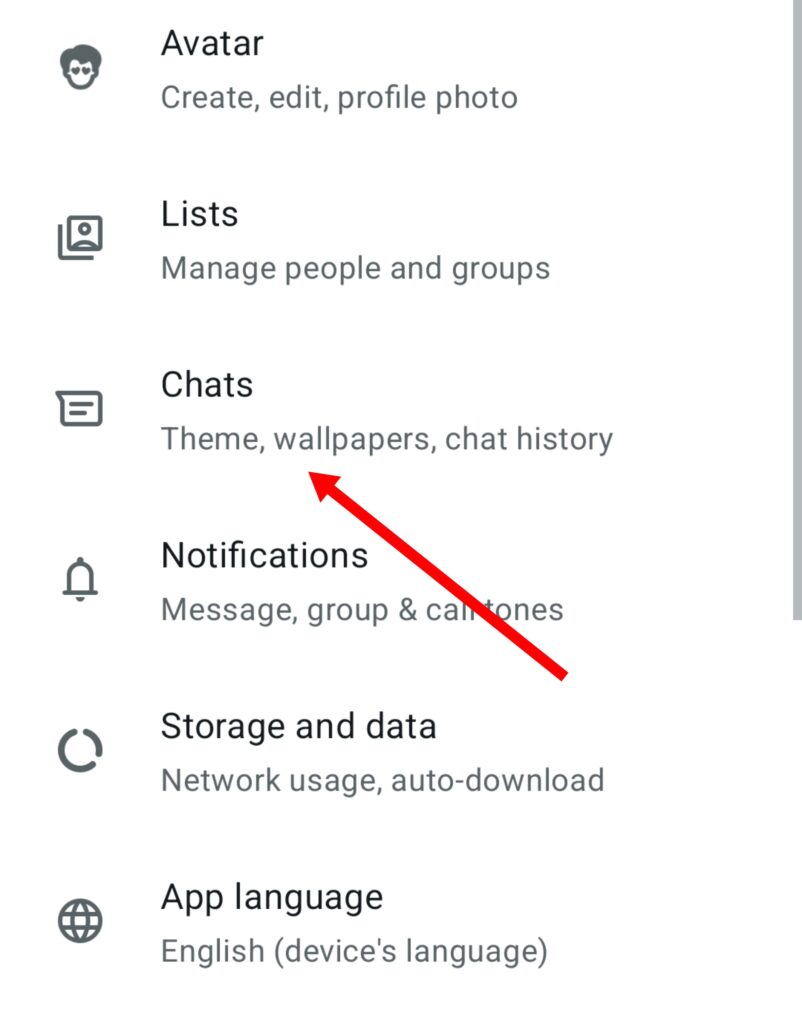
- स्टेप 4: अब Transfer chats पर क्लीक करें।
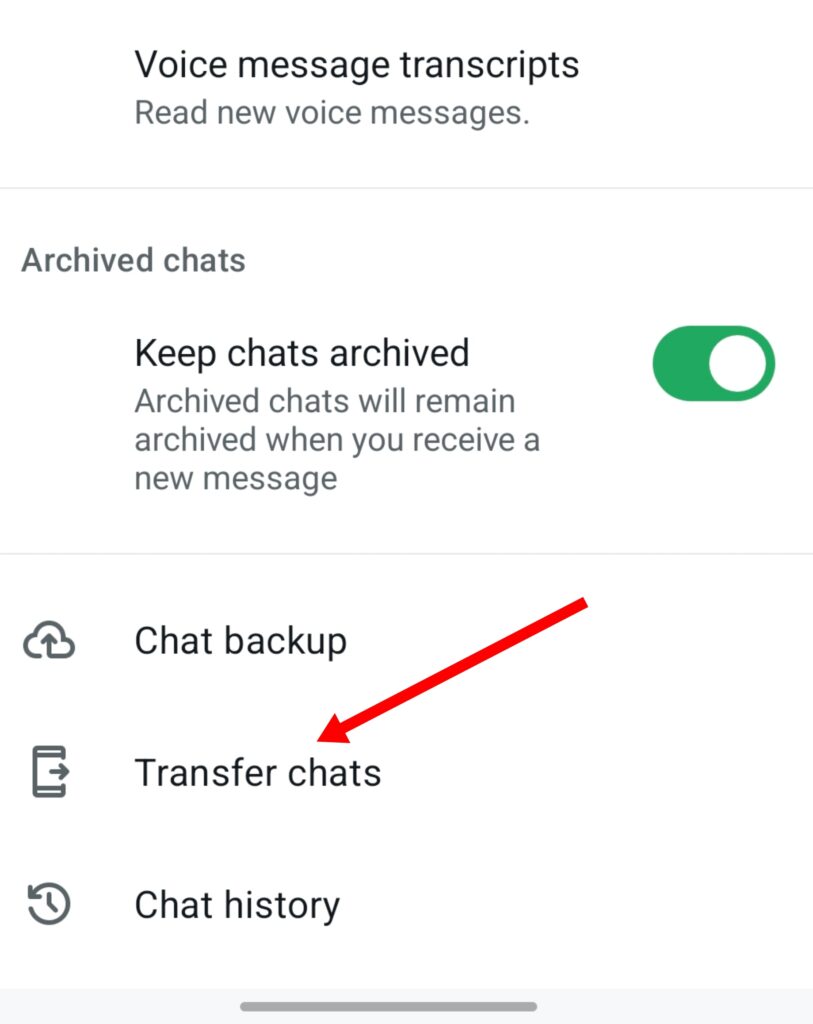
- स्टेप 5: अब Start पर क्लीक करना हैं।
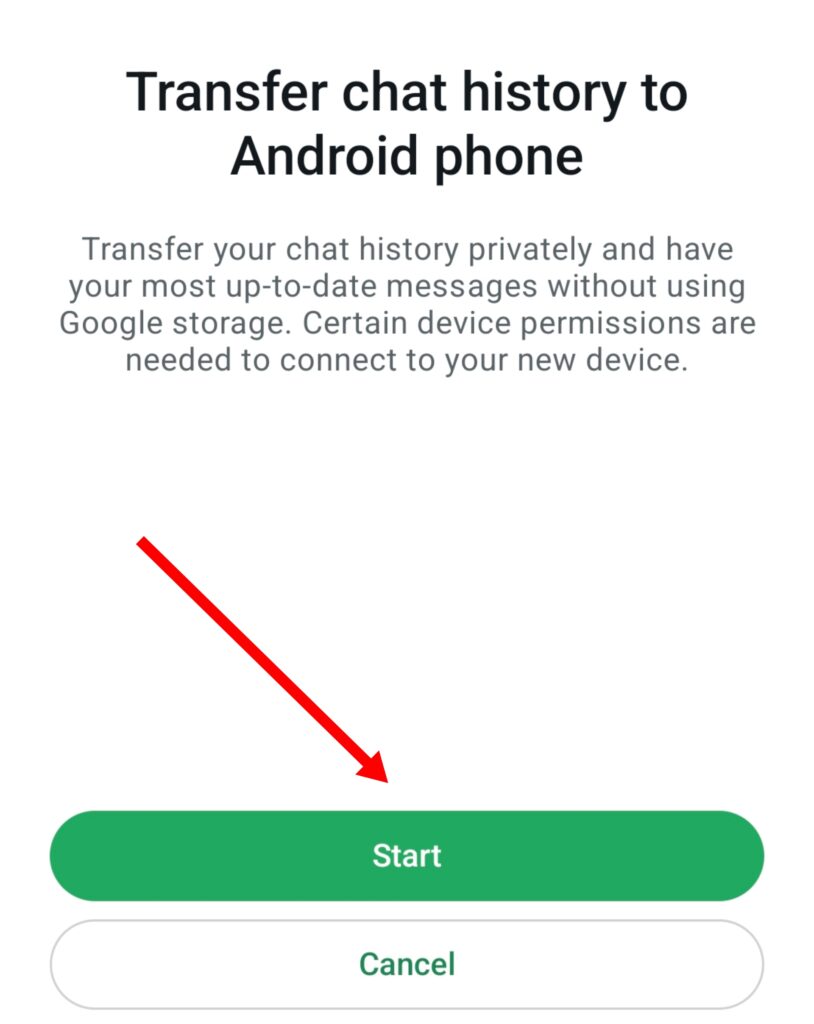
- स्टेप 6: अब अपने उस मोबाइल में व्हाट्सऐप ओपन करें जिसमें यह चैट ट्रांसफर करनी हैं।
- स्टेप 7: सेम मोबाइल नंबर डालकर व्हाट्सऐप ओपन करें।
- स्टेप 8: अब आपको एक क्यूआर कोड दिखेगा उसे अपने पुराने मोबाइल से स्कैन करें।
अब अपने पुराने मोबाइल की चैट नए मोबाइल में ट्रांसफर हो जाएगी।
मेमोरी कार्ड से ट्रांसफर करें
अगर आपके मोबाइल में मेमोरी कार्ड है तो आप पुराने मोबाइल में मौजुद गाने, फोटोज और विडियोज ट्रांसफर कर सकते हों। इसके लिए आपके पुराने फ़ोन में मौजूद सारी सामग्री मेमोरी में डालनी हैं। बाद में मेमोरी कार्ड निकालकर नए मोबाइल में डालें। जिससे पुराने मोबाइल में मौजूद सारी सामग्री नए मोबाईल में आ जाएगी।
कांटेक्ट ट्रांसफर करें
अगर आप अपने पुराने मोबाइल के सारे कांटेक्ट नए मोबाइल में ट्रांसफर करना चाहते हों तो अपने मोबाइल में google contacts ऐप डाउनलोड करें। उसमें अपने सारे कॉन्टेक्ट्स sync करें। कॉन्टेक्ट्स sync करने के बाद आपके ईमेल आयडी से सारे नंबर जुड़ जायेंगे। अब दुसरे मोबाइल में भी सेम ईमेल आयडी और पासवर्ड डालकर लॉग इन करें। जिससे dusre मोबाईल में भी सरे कॉन्टेक्ट्स अपने आप आ जायेंगे।
इस लेख में हमने आपको Ek mobile se dusre mobile me data transfer kaise kare इसके बारे में सारी जानकारी दी हैं। अगर आपको यह जानकारी सही और महत्वपूर्ण लगी हों तो इसे अपने दोस्तों के साथ जरूर शेयर करें जिससे उन्हें मदद होगी।